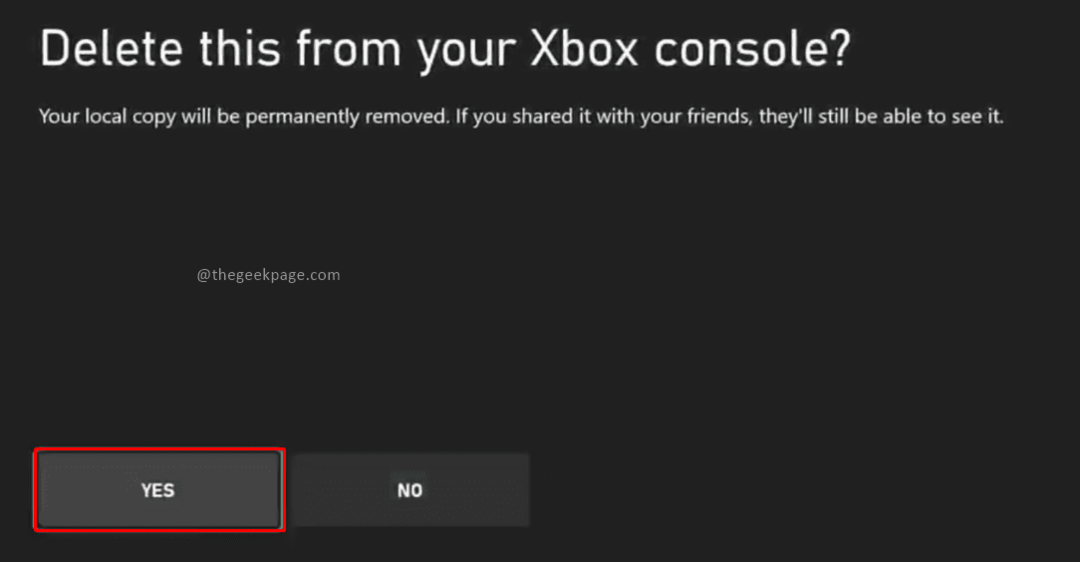Консоль Microsoft Xbox приобрела огромное количество поклонников с момента своего запуска. Миллионы геймеров ежедневно используют консоль Xbox. Ежедневные игры в Xbox Series X и Series S предполагают онлайн-взаимодействие игроков по разным причинам. Геймеры могут приобретать игры и внутриигровые функции в Интернете через магазин Microsoft. Определенные системные изменения могут быть внесены игроками. Многие из таких взаимодействий требуют безопасности как первостепенного фактора. Знаете ли вы, что Xbox Series X и Xbox Series S могут помочь вам защитить вашу учетную запись от сетевых хакеров и гарантировать, что ваша конфиденциальность нигде не будет использована не по назначению? Можно использовать ключ доступа для аутентификации любой транзакции или включить ключ доступа для определенных важных транзакций. Нам нужно будет выполнить простые шаги и потратить несколько минут, чтобы быстро включить функции безопасности для учетной записи. Это предотвратит доступ любого хакера к вашей учетной записи.
Оглавление
Защита вашей учетной записи Xbox Series X и Series S с помощью пароля
Шаг 1: Нажмите на Кнопка Xbox на вашем контроллере.

Шаг 2: Перейти к Профиль и система вкладку и выберите Настройки.

РЕКЛАМНОЕ ОБЪЯВЛЕНИЕ
Шаг 3: Под Счет вкладка, выберите Вход, безопасность и пароль.
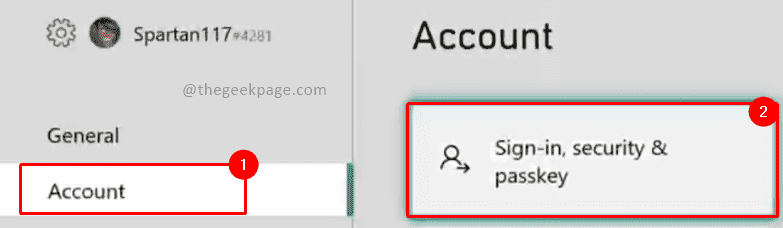
Шаг 4: На следующей странице нажмите на Изменить мои настройки входа и безопасности.

Шаг 5: Выберите Спроси мой пароль переключатель.

Примечание: включение этого параметра гарантирует, что у вас будет запрашиваться пароль каждый раз, когда вы вносите какие-либо системные изменения, покупаете вещи или входите в систему. Пожалуйста, запомните это хорошо.
Шаг 6: Установите шестизначный Ключ доступа на следующей странице.
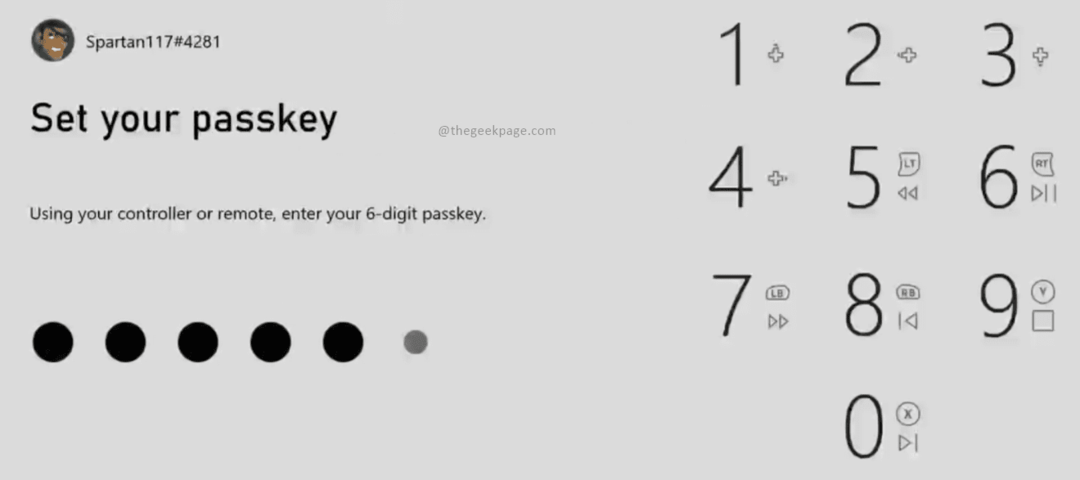
Шаг 7: Введите тот же шестизначный Ключ доступа опять таки.

Поскольку пароль запрашивается при любом серьезном изменении системы, доступна дополнительная функция, при которой консоль Xbox может запрашивать ваш пароль только в определенное время.
Настройка ключа доступа на Xbox Series X или Series S
Шаг 1: Нажмите на Кнопка Xbox на вашем контроллере.

Шаг 2: Перейти к Профиль и система вкладку и выберите Настройки.

Шаг 3: Под Счет вкладка, выберите Вход, безопасность и пароль.
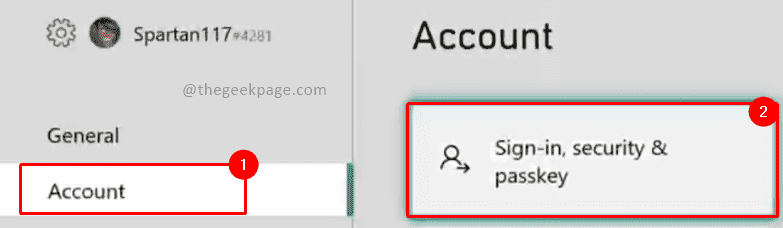
Шаг 4: На следующей странице нажмите на Изменить мои параметры входа и безопасности.

Шаг 5: Выберите Обычай.
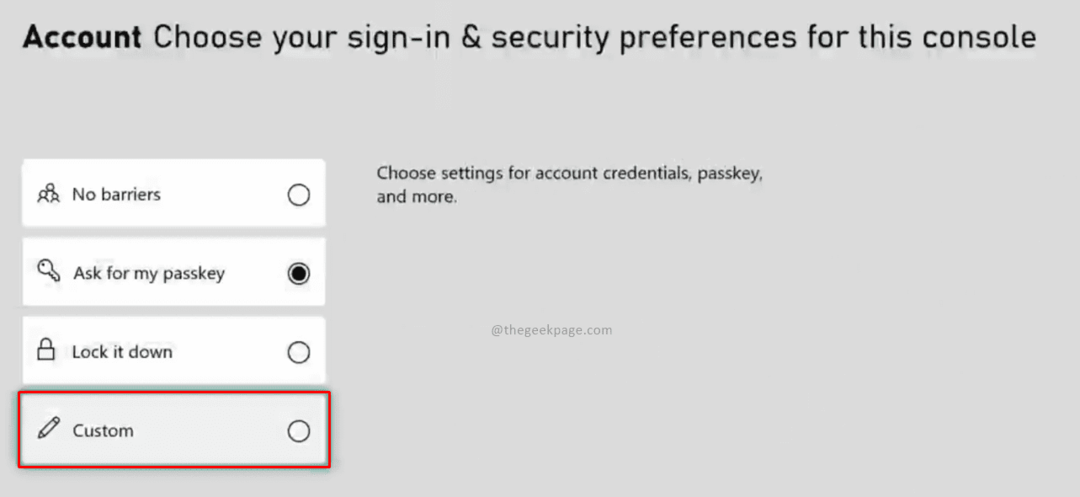
Шаг 6: Выберите подходящий вариант, выбрав раскрывающийся список под каждым параметром, и укажите, следует ли требуется пароль или же пароль не требуется.
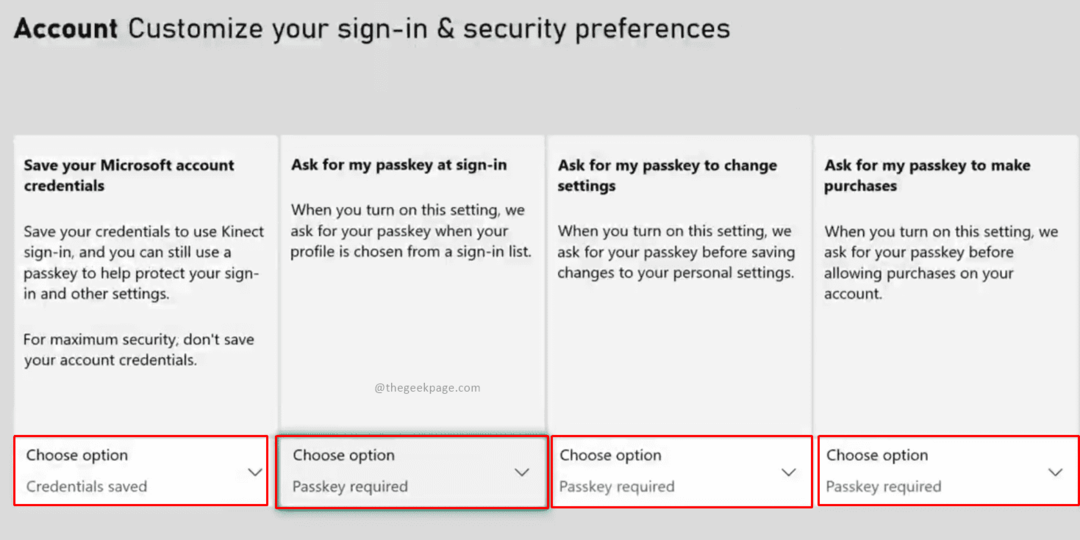
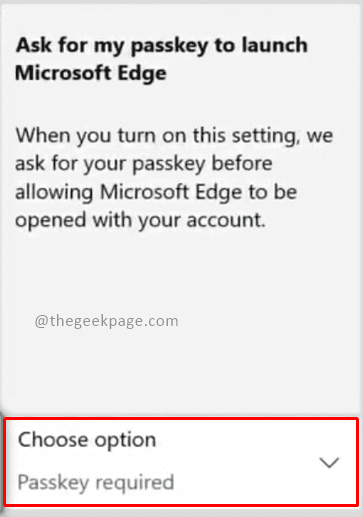
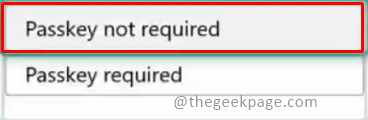
Функции конфиденциальности и безопасности Учетная запись Xbox Series X или Series S
Шаг 1: Нажмите на Кнопка Xbox на вашем контроллере.

Шаг 2: Перейти к Профиль и система вкладку и выберите Настройки.

Шаг 3: На вкладке «Учетная запись» выберите Конфиденциальность и безопасность в Интернете.
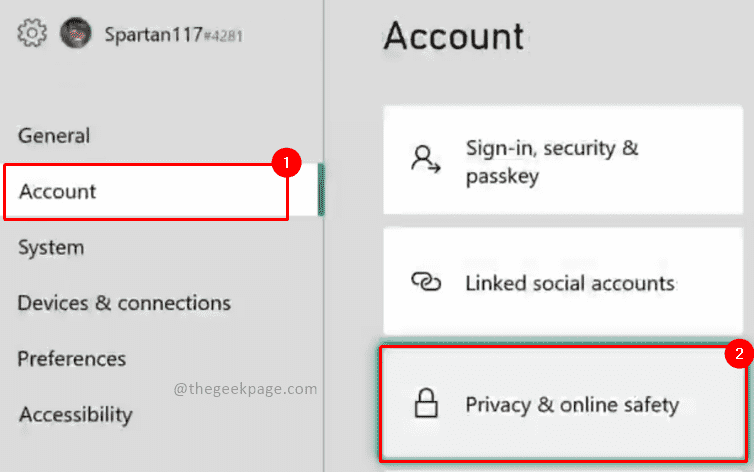
Шаг 4: Выберите Конфиденциальность Xbox.
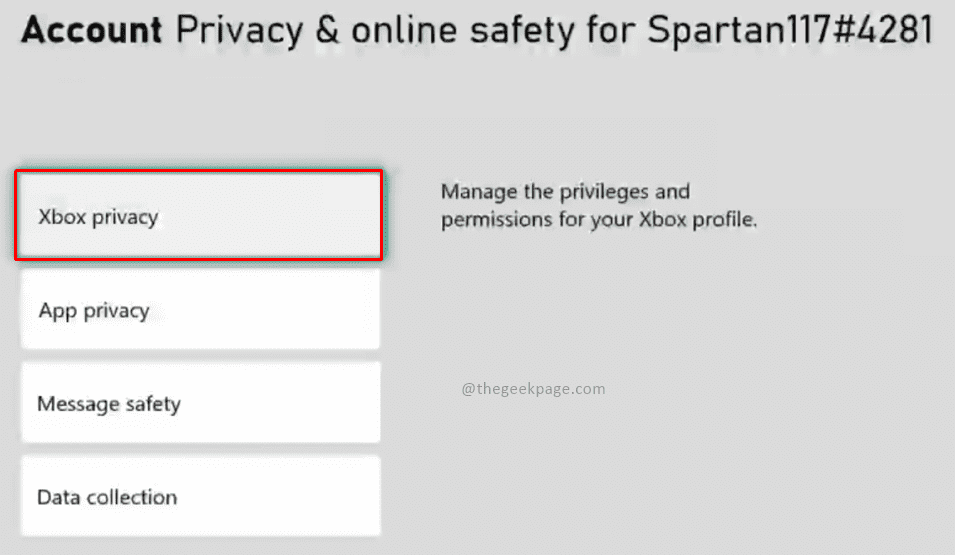
Шаг 5: Выберите значения по умолчанию из доступных вариантов.
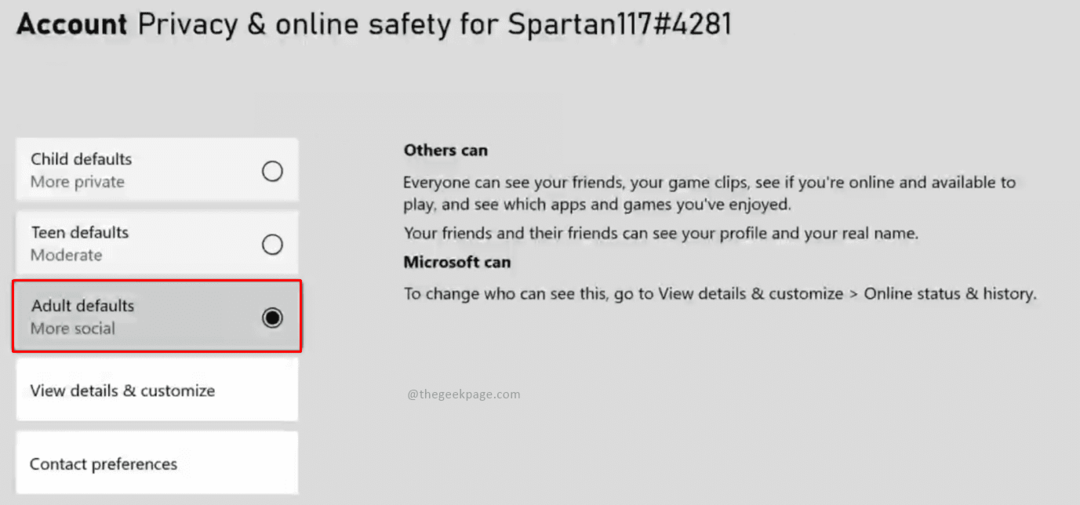
Примечание: доступны варианты по умолчанию «Ребенок», «Подросток» и «Взрослый». Эти параметры определяют, кто может просматривать ваш профиль в Интернете. Здесь также есть правила того, как Microsoft просматривает ваш профиль.
Выполнение этих шагов обеспечит безопасность вашей учетной записи и защиту от хакеров. Теперь никто не сможет злоупотребить вашим профилем, и вы сможете наслаждаться играми без перерывов, а также сохранять свой профиль и конфиденциальность в неприкосновенности. Удачной игры!!
Шаг 1 - Скачайте Restoro PC Repair Tool отсюда
Шаг 2 - Нажмите «Начать сканирование», чтобы автоматически найти и устранить любую проблему с ПК.